Mục đích sử dụng các phần mềm thiết kế là giúp ích trong việc tạo ra những thiết kế tốt nhất. Vì vậy, những lời khuyên dưới đây sẽ có thể giúp bạn sắp xếp và sử dụng các phần mềm cho công việc một cách hiệu quả hơn.
1. Phím tắt
Bạn có thể tìm thấy phím tắt trong menu Edit, nhưng các nhà thiết kế thường có thói quen nhấn Cmd / Ctrl + Option / Alt + Shift K để hiện lên các tùy chọn thay thế. Vì vậy, nhằm giảm tải các bước và tạo sự thuận tiện trong công việc, bạn nên tạo ra những phím tắt riêng cho một số lựa chọn mà bạn muốn. Ví dụ, ở đây bạn hãy kích vào hình tam giác để có thể hiện ra nhiều sự lựa chọn khác và di chuyển xuống mục CMYK để có thể tạo ra một phím tắt riêng biệt.
2. Chế độ chuẩn
Đối với việc chuyển đổi màu RGB/CMYK, bạn có thể biến một chuỗi các bước điều chỉnh thành một action mà bạn có thể dễ dàng ứng dụng để chuyển đổi như một bước “catch-all”. Đầu tiên là thay đổi chế độ CMYK, sau đó sử dụng Levels để có thể tập trung vào các giá trị màu của hình ảnh bằng cách kéo các điểm đen và trắng trong trên biểu đồ.
3. Cài đặt Curves
Công cụ Curves được sử dụng khá thường xuyên khi chỉnh sửa ảnh trên Photoshop và thậm chí bạn sẽ luôn áp dụng nó ít nhất một lần khi chỉnh sửa ảnh. Trước khi bạn thực hiện tiếp các bước, hãy nhớ thay đổi các thiết lập mặc định Curves. Mở một hình ảnh và hiệu chỉnh chế độ Curves. Nhấp đúp vào công cụ Black point. Trong tùy chọn bảng màu, chỉnh chế độ màu HSB Brightness là 5%.
4. Tiếp tục với công cụ Curves
Lặp lại quá trình, tiếp tục nhấp đúp vào công cụ White point, nhưng thay đổi chế độ màu HSB Brightness sáng từ 100 đến 95% Sau đó, lưu các lựa chọn hiệu chỉnh màu sắc bạn vừa thay đổi thành mặc đinh. Các thiết lập này sẽ giúp bạn chỉnh sửa được chi tiết khi sử dụng Black, Mid-point và White sample tools
5. Hình ảnh sắc nét
Bạn đã từng nhìn thấy những hình ảnh nền sắc nét tuyệt đẹp và gây ấn tượng cao về thị giác, và chìa khóa để tạo ra những hình ảnh sắc nét đó chính là Photoshop. Để tạo ra được những sản phẩm hình ảnh chất lượng và sắc nét, bạn nên sử dụng công cụ Smart Sharpen trong Photoshop, bắt đầu với việc chỉnh sửa thông số Amount bằng cách kéo tỷ lệ phần trăm tăng lên cao hơn độ phân giải, chỉnh sử các các giá trị trong bảng tùy thuộc theo ảnh và độ tương phản đối với khu vực trọng tâm của bức ảnh.
6. Sử dụng mặt nạ với công cụ Quick Selection
Lúc nào cũng vậy, bạn sẽ luôn phải khoanh vùng chọn để thay đổi màu sắc và chỉnh sửa hình ảnh cho từng khu vực ảnh riêng biệt. Việc sử dụng kết hợp máy tính bảng Wacom với công cụ Quick Selection sẽ giúp bạn tích kiệm được nhiều thời gian quý báu hơn. Thêm vào đó, bạn có thể lựa chọn bảng Select >Refine Edge để chỉnh sửa trực tiếp như một Layer Mask.
7. The Quick Selection tool
Nhấn W để chọn công cụ Quick Selection Tool. Quét các khu vực bạn muốn chỉnh sửa và giữ Alt để trừ đi những điểm ảnh bạn không muốn thay đổi. Nhấn Phím F nhiều lần khá quan trọng bởi nó giúp bạn có thể xem trước được tổng quan bức ảnh để chỉnh sửa ảnh được chính xác và hoàn hảo hơn. Bấm vào Smart Radius option nằm bên dưới mục Edge Detection trong bảng Refine Edge để làm sạch các cạnh của bức ảnh.
8. Stroke of genius
Đây là một thủ thuật để nhân bản ra một số yếu tố không mong muốn trong một hình ảnh CMYK. Vẽ ra dọc theo hình bằng công cụ Spot Healing Brush rồi thiết lập kích thước brush phù hợp với hình bạn chọn. Bây giờ, mở bảng Paths Panel và nhấp vào công cụ ‘Stroke path with brush’.
9. Smart Layers
Nếu bạn đang thao tác nhiều bước thiết kế trên một hình ảnh nào đó thì bạn nên tạo một Smart Layer. Để làm được điều này, bạn hãy chọn tất cả các lớp sau đó nhấn Ctrl + kích chuột phải và chọn Convert to Smart Object. Kéo Smart Layer vào tập tin hình ảnh cơ sở của bạn, sau đó bạn sẽ có một Layer Mask giúp thuận tiện cho quá trình làm việc.
Mong rằng những lời khuyên này sẽ giúp ích cho bạn khi sử dụng phần mềm Photoshop CC trong thiết kế. Chúc bạn thành công !

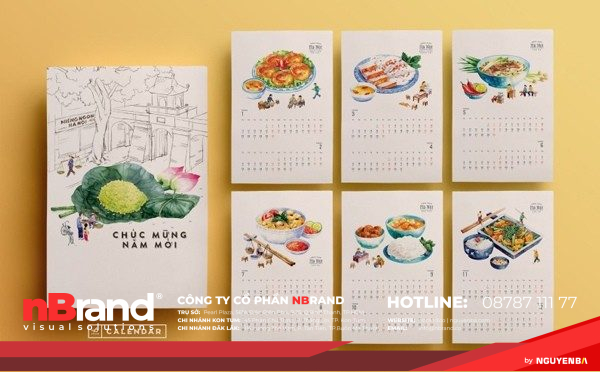


phướn phòng gym Elite
Công trình đã thi công
Xin giấy phép quảng cáo
Dịch vụ
Treo cờ phướn
Dịch vụ
Chữ nổi tole
Chữ nổi
Chữ nổi mica
Chữ nổi
Bảng hiệu Decal
Bảng hiệu
Bảng hiệu căng bạt
Bảng hiệu
Treo băng rôn
Dịch vụ
Hộp đèn mica hút nổi
Bảng hiệu
Hộp đèn bạt hiflex
Bảng hiệu
liên hệ đặt hàng thi công / sản xuất
Quý khách hàng có nhu cầu đặt hàng sản xuất in ấn / thi công bảng hiệu quảng cáo vui lòng liên hệ với chúng tôi qua những phương tiện sau:
Hotline: 0878711177 | Zalo: 0878711177
Email: baogia@nbrand.co (quảng cáo) | baogia@kontum.in (in ấn)
Website: https://kontum.in | https://nbrand.co
Chi nhánh Công ty cổ phần nBrand - Kon Tum
Địa chỉ: 45 Phan Chu Trinh, Thắng Lợi, Kon Tum
Tham gia cùng chúng tôi
Bạn đam mê lĩnh vực Quảng cáo & In ấn? Bạn có muốn làm việc trong Môi trường trẻ trung - năng động - sáng tạo, không bị giới hạn bản thân?
Tuyển dụng thợ thi công sơn nước tại Kon Tum – đam mê cùng màu sắc, tạo dựng những công trình hoàn hảo!
Tuyển dụng nhân viên marketing online – thỏa sức sáng tạo cùng nBrand!
Tuyển dụng nhân viên kinh doanh tại Kon Tum – thu nhập khủng, đãi ngộ xịn!
Xem tất cả các vị trí đang tuyển dụng